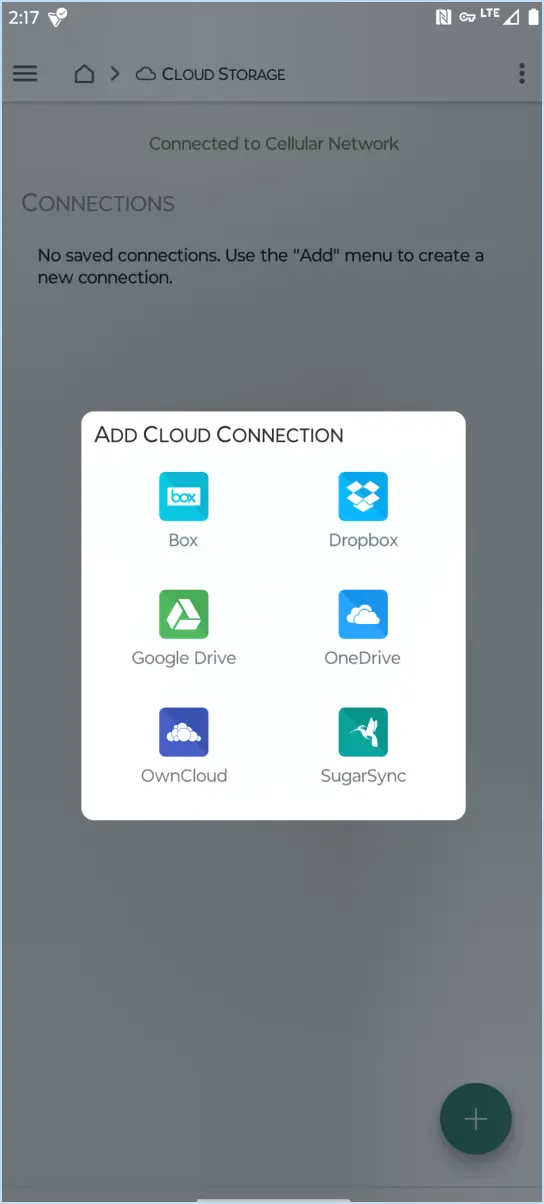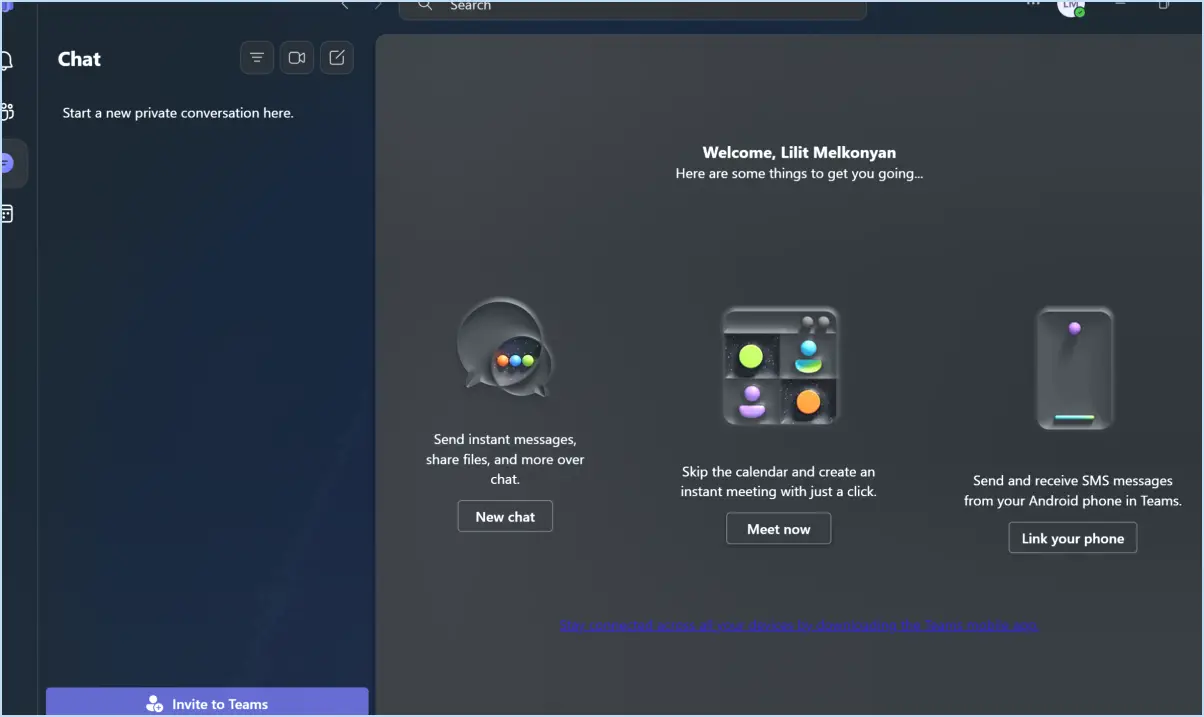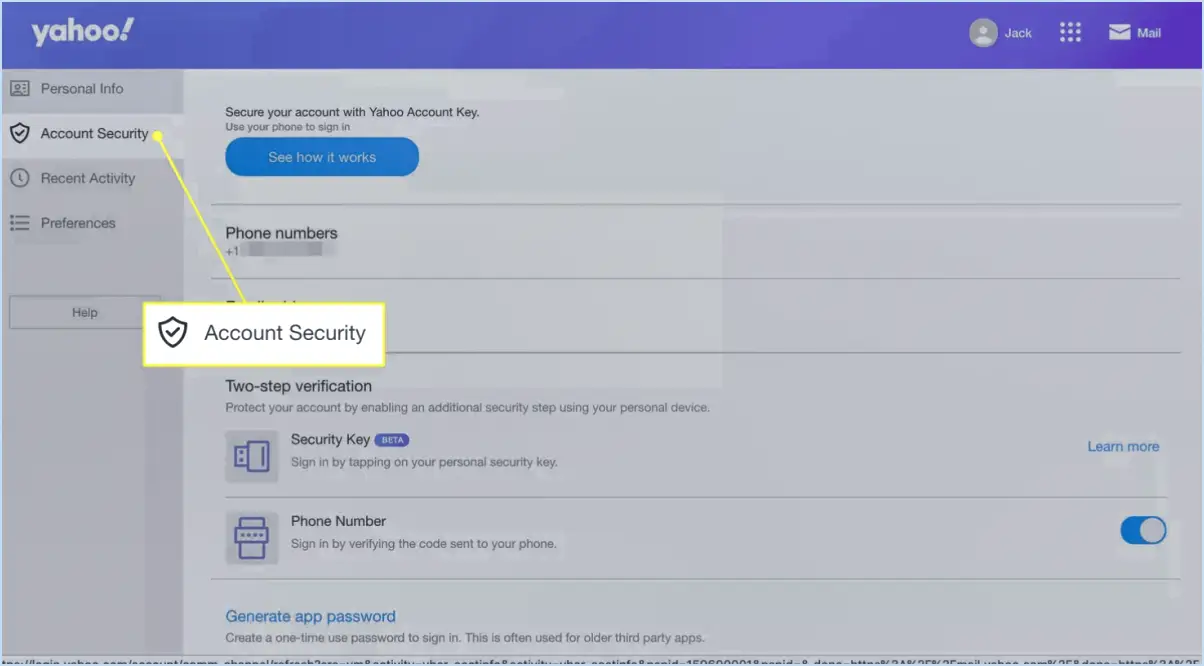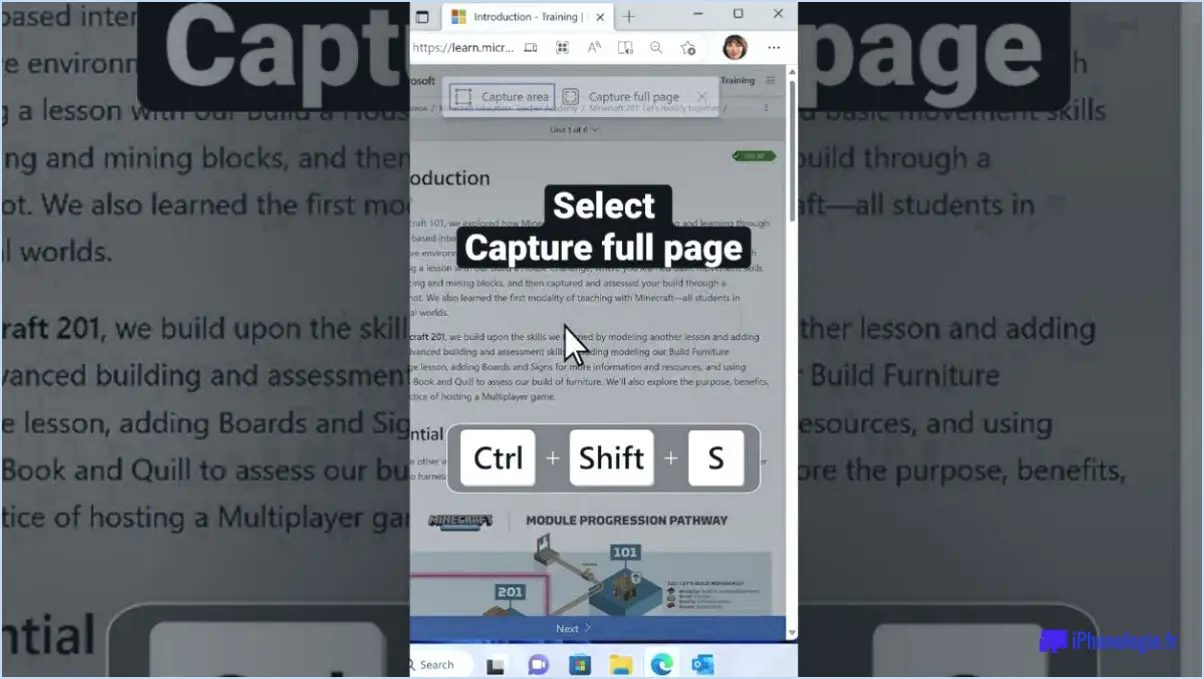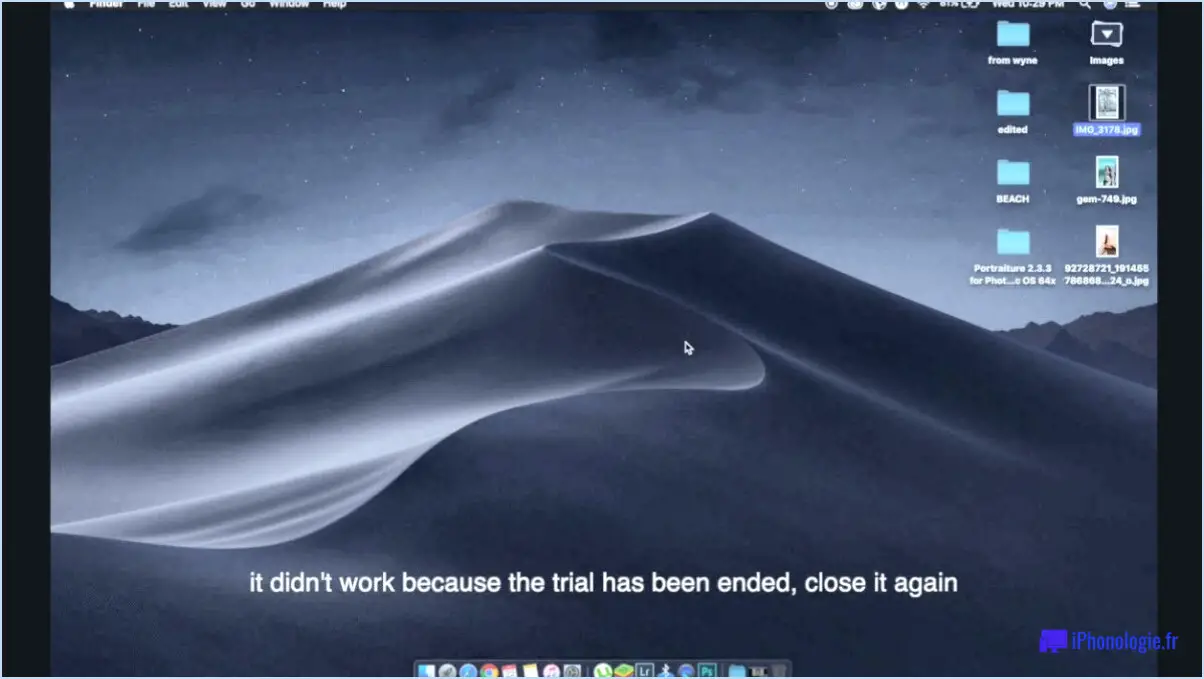Le système d'exploitation de Windows 11 et 10 est en cours d'élaboration.
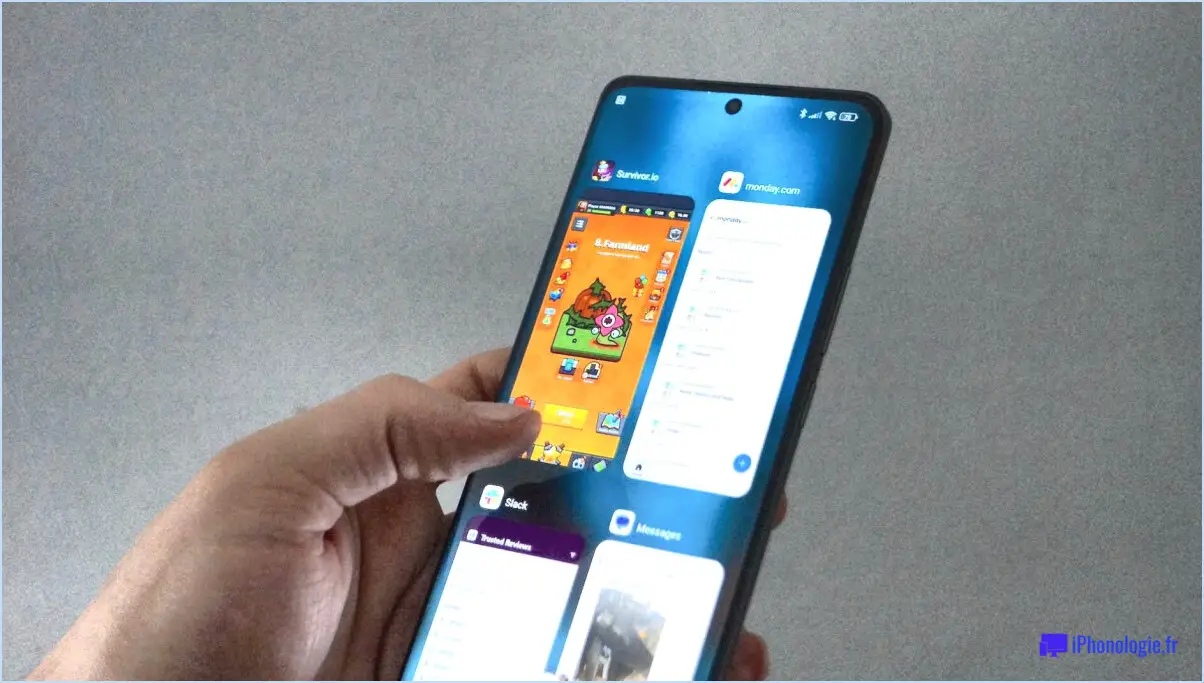
Lorsque vous cherchez une solution pour supprimer les bloatwares sur les systèmes Windows 11 et 10, il est important de noter qu'il n'existe pas d'"utilitaire gratuit de suppression des bloatwares pour Windows 11 et 10". Cependant, Windows 10 propose une méthode intégrée de suppression des bloatwares via le "Windows 10 App Store". & Mises à jour".
Solution intégrée pour Windows 10 :
Windows 10 est équipé d'un outil pratique qui permet aux utilisateurs de gérer et de désinstaller les applications indésirables, communément appelées bloatware. Cet utilitaire est accessible via le "Windows 10 App Store". & Mises à jour". Dans cette interface, vous pouvez afficher une liste des applications installées et désinstaller efficacement celles que vous jugez inutiles. Bien que cette méthode ne soit pas explicitement étiquetée comme un "utilitaire de suppression de bloatware", elle sert efficacement cet objectif en vous permettant de désencombrer votre système des logiciels préinstallés.
Procédure :
- Ouvrez le menu Démarrer et cliquez sur "Paramètres".
- Naviguez jusqu'à "Apps" dans le menu "Paramètres".
- Sous le menu "Apps & fonctionnalités", vous trouverez une liste des applications installées.
- Identifiez les applications que vous souhaitez supprimer et cliquez dessus.
- Cliquez sur le bouton "Désinstaller" pour supprimer l'application sélectionnée de votre système.
Considérations :
Il est important de faire preuve de prudence lors de la suppression d'applications, car certains logiciels peuvent être essentiels à la stabilité ou à la fonctionnalité du système. Renseignez-vous toujours sur l'objectif d'une application avant de la désinstaller afin d'éviter des conséquences imprévues.
Bien qu'il n'existe pas d'utilitaire autonome de suppression des logiciels superflus pour Windows 11 et 10, les options natives fournies par le panneau de configuration de Windows 10 permettent aux utilisateurs de gérer et de supprimer efficacement les applications inutiles de leur système. En utilisant le "Windows 10 App Store" intégré & Updates" intégré, les utilisateurs peuvent efficacement désencombrer leurs machines et optimiser les performances.
Quelles sont les applications à supprimer de Windows 11?
Lorsqu'il s'agit d'optimiser votre expérience de Windows 11, supprimer certaines applications peut libérer de l'espace et rationaliser votre flux de travail. Commencez par prendre en compte les éléments suivants :
- Application intégrée du Windows Store: Si vous préférez obtenir des logiciels à partir de sources tierces, la suppression de l'application Windows Store pourrait être bénéfique.
- Application Photos: Si vous utilisez d'autres outils de gestion des photos, la suppression de l'app Photos par défaut peut contribuer au désencombrement.
- Navigateur Edge: Si vous préférez un autre navigateur web, la désinstallation de Edge peut améliorer votre expérience de navigation préférée.
En outre, évaluez l'utilisation que vous faites des applications et désinstallez toutes celles que vous utilisez. inutilisées. Cette action permet de maintenir un système organisé et de conserver l'espace de stockage.
N'oubliez pas que l'adaptation de votre sélection d'applications peut contribuer à rendre votre environnement Windows 11 plus efficace et plus personnalisé.
Windows 11 contient-il des bloatwares?
Oui, Windows 11 contient des bloatwares. Contrairement à Windows 10 qui est exempt de bloatware, Windows 11 comprend des logiciels préinstallés qui peuvent ne pas être essentiels pour tous les utilisateurs. Ce changement est dû à Windows 11 de Windows 11, conçu pour minimiser l'intervention de l'utilisateur et, par conséquent, la probabilité d'installation involontaire d'applications inutiles. Cette approche de mise à jour, tout en rationalisant l'expérience de l'utilisateur, introduit un changement dans la présence de bloatware par rapport à son prédécesseur.
Quelle est la meilleure application pour supprimer les bloatwares?
Les meilleure application pour supprimer les bloatware varie en fonction du bloatware que vous souhaitez éliminer. Parmi les options, CCleaner, BleachBit et Outil de désinstallation se distinguent. Ces applications permettent de supprimer efficacement les logiciels superflus et de rationaliser les performances de votre appareil. CCleaner offre une interface conviviale et des fonctions d'optimisation du système. BleachBit excelle dans le nettoyage en profondeur et les options de suppression personnalisables. Uninstall Tool est spécialisé dans la suppression complète de logiciels. N'oubliez pas que votre choix doit correspondre à vos préférences et au type de bloatware auquel vous êtes confronté.
Que puis-je supprimer de Windows 11?
Pour rationaliser votre expérience de Windows 11, vous pouvez supprimer les éléments inutiles. Voici ce que vous pouvez supprimer en toute sécurité :
- Applications inutilisées : Identifiez et désinstallez les applications dont vous n'avez plus besoin dans les Paramètres. > Apps.
- Fichiers temporaires : Naviguez vers Paramètres > Système > Stockage > Fichiers temporaires, puis supprimez les fichiers temporaires pour libérer de l'espace.
- Anciens téléchargements : Supprimez les téléchargements périmés de votre dossier Téléchargements.
- Cache du navigateur : Dans les paramètres de votre navigateur, supprimez les données mises en cache pour améliorer les performances.
- Corbeille : Videz régulièrement la corbeille pour supprimer définitivement les fichiers.
- Dossier Windows.old : Si vous avez effectué une mise à niveau, utilisez Disk Cleanup pour supprimer le dossier Windows.old.
- Duplicatas : Utilisez un outil spécialisé pour localiser et supprimer les fichiers en double.
N'oubliez pas de toujours vérifier deux fois avant de supprimer des données afin d'éviter la perte accidentelle de données importantes.
Comment supprimer définitivement les bloatwares?
Jusqu'à supprimer définitivement les bloatware, suivez les étapes suivantes :
- Désinstaller l'application: Optez pour un désinstalleur fiable comme Uninstaller Pro de Xplode Software.
- CCleaner: Utilisez CCleaner pour supprimer les entrées de registre et les fichiers.
- Revo Uninstaller: Utilisez Revo Uninstaller pour une suppression complète des programmes.
Comment débloquer mon ordinateur?
Jusqu'à débloquer votre ordinateur, suivez les étapes suivantes :
- Windows Ajouter/Supprimer des programmes : Pour Windows 7 et les versions plus récentes, naviguez jusqu'à l'onglet Panneau de configuration et accédez à Ajout/Suppression de programmes. Dans Windows XP et les versions antérieures, utilisez la fonction Panneau de configuration. Désinstallez les logiciels inutiles.
- Outils tiers : Utilisez des programmes tels que CCleaner ou BleachBit. Ces outils vous aident à identifier et à supprimer les fichiers et applications redondants, optimisant ainsi les performances de votre système.
N'oubliez pas de faire preuve de prudence lorsque vous désinstallez des programmes afin d'éviter de supprimer des composants essentiels.
Puis-je désinstaller Windows 11 et revenir à Windows 10?
Oui, il est possible de revenir de Windows 11 à Windows 10. Vous pouvez le faire en effectuant une nouvelle installation de Windows 10 à l'aide d'une clé USB amorçable. Sauvegardez vos données avant de commencer, car le processus implique d'effacer votre système. Il est recommandé de vérifier au préalable si les pilotes de votre appareil sont compatibles avec Windows 10. N'oubliez pas que cette action nécessite une expertise technique et qu'il est conseillé de faire des recherches approfondies.